audacity怎么消除人声 audacity消除人声的方法
更新日期:2022-03-09 18:03:59来源:互联网
audacity是一款开源免费的音频处理软件,它能够为我们带来非常多的实用性的功能。除此之外还有各种插件,例如消除人声只保留伴奏。很多第一次使用audacity的人都不知道怎么弄,那么audacity该怎么消除人声呢?具体的操作方法大家可以参考下文。
audacity消除人声的方法:
1. 打开 Audacity 软件,依次点击“文件”->“导入”->“音频”。

2. 弹出浏览窗口,选择需要去除人声的歌曲,点击“打开”导入软件。
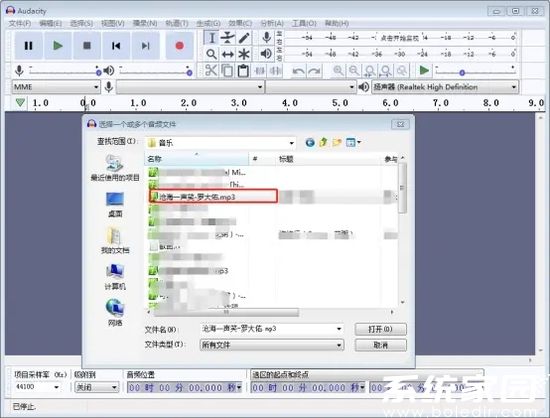
3. 使用快捷键“Ctrl+A”全选音轨中的歌曲。

4. 然后点击上方菜单栏中的“效果”->“人声消除”。
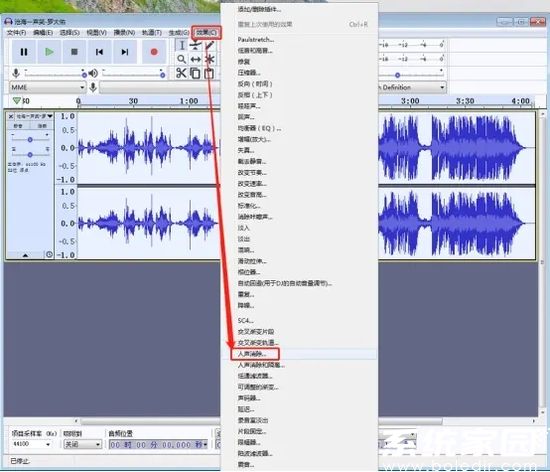
5. 弹出人声消除窗口,选择“移除人声”,其他默认,然后点击“预览”试听选定的片段,根据试听效果随时调整频率带从和频率带至,注意保持在 300-3000 Hz 范围内。
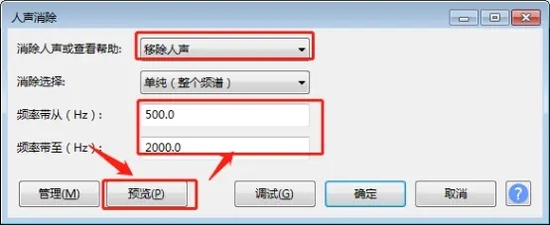
6. 取得较好的试听效果后,点击“确定”,软件自动开始按照设定处理歌曲。处理时间与音频长度有

7. 处理完毕后,点击播放试听一下。

8. 试听完毕后,点击“文件”->“导出”,然后选择合适的音频格式即可导出了。

以上就是audacity怎么消除人声的全部内容了,更多资讯请关注系统家园。
相关文章
- audacity怎么裁剪音乐 audacity怎么剪切音乐的方法 2024-07-03
- audacity怎么合并音乐 audacity合并音乐的方法 2024-07-03
- 微信查删单向好友功能使用说和教程 微信查删单向好友功能怎么使用 2024-11-08
- 2024今日小鸡最新答案是什么 2024今日小鸡最新答案分享 2024-09-23
- 腾讯手游助手怎么玩ios 腾讯手游助手玩ios方法 2024-09-18
- Win10存在受损的安装文件怎么办 Win10存在受损的安装文件解决方法 2024-09-18
- 鸿蒙系统4.0怎么升级 华为鸿蒙harmonyos4.0下载升级教程 2024-09-18
- Win10怎么搜索电脑里的文件 Win10搜索电脑里的文件方法介绍 2024-09-18
- Win10待机蓝屏代码machine怎么解决 Win10待机蓝屏代码machine解决方法 2024-09-18
- 鸿蒙系统4支持哪些型号 华为harmonyos4.0升级名单机型大全 2024-09-18
- Win10任务视图如何删除记录 Win10任务视图删除记录方法介绍 2024-09-18
- 狗屁不通文章生成器在线地址是什么 狗屁不通文章生成器在线地址分享 2024-09-18
最新教程
2024-09-18 21:48
Win10自带虚拟机如何使用 Win10自带虚拟机使用方法
2024-09-18 21:34
安卓游戏和应用电脑版 安卓游戏和应用怎么用电脑使用
2024-09-18 20:21
鸿蒙系统5.0和4.0有什么区别?华为harmonyos5.0和4.0的区别
2024-09-18 20:19
Win10无法打开cmd运行窗口怎么办 Win10无法打开cmd运行窗口解决方法
2024-09-18 20:15
支付宝取消自动续费怎么操作?支付宝自动续费怎么关闭?
2024-09-18 19:52
雷电模拟器怎么用 雷电模拟器使用方法教程
应用教程
- 宏碁win11怎么开启vt 宏碁win11开启vt方法介绍
- 宏碁win11笔记本如何让电池充电到100% 宏碁win11笔记本让电池充电到100%的方法
- 宏碁win11开始菜单怎么更换位置 宏碁win11开始菜单更换位置方法介绍
- 宏碁win11怎么不联网跳过去 宏碁win11不联网跳过去操作方法
- 宏碁win11什么时候推送 宏碁win11推送时间介绍
- 宏碁win11改win10怎么操作 宏碁win11改win10操作方法
- 宏碁win11怎么退回win10 宏碁win11退回win10方法介绍
- 宏碁win11跳过联网激活怎么操作 宏碁win11跳过联网激活操作方法
- 索尼PlayStation Network账号与Steam账号怎么绑定 索尼PlayStation Network账号与Steam账号绑定方法
- win7支持uefi引导吗 win7支持uefi引导吗问题解析
资讯排行
- win7用legacy还是uefi win7用legacy还是uefi问题解析
- 当前系统是uefi启动无法安装win7是怎么回事 当前系统是uefi启动无法安装win7解决方法
- uefi引导强制安装32位win7怎么操作 uefi引导强制安装32位win7操作方法
- win7怎么打开文件扩展名方法 win7怎么打开文件扩展名教程
- win7文件扩展名怎么改 win7文件扩展名更改方法
- win7亮度调节不见了怎么办 win7亮度调节不见了解决方法
- 台式电脑win7亮度调节在哪里 台式电脑win7亮度调节位置一览
- win7亮度调节快捷键是什么 win7亮度调节快捷键解析
- win7亮度调节不了是什么原因 win7亮度调节不了问题解析
- win7正在配置更新无限重启怎么办 win7正在配置更新无限重启解决方法
